Как создать форму жалобы клиента в WordPress (шаг за шагом)
Опубликовано: 2019-04-01Вам нужно создать форму жалобы клиента в WordPress? Использование WPForms - это действительно простой способ собрать проблемы клиентов, сотрудников и посетителей сайта, которые возникли в вашем бизнесе, чтобы помочь улучшить его и повысить удовлетворенность клиентов или сотрудников.
В этой статье мы покажем вам, как создать форму жалобы в WordPress с помощью WPForms.
Что такое форма жалобы клиента?
Форма жалобы - это способ обнаружить возможные области улучшения вашего бизнеса, позволяя посетителям вашего сайта почувствовать себя услышанными, собирая важные отзывы прямо на вашем сайте. Формы жалоб могут предложить вашей аудитории частный способ отправки информации в Интернете о проблемах с вашими продуктами и услугами, а также о проблемах, которые могут возникнуть у ваших сотрудников.
Кроме того, вы можете подумать о создании формы жалобы на своем веб-сайте, чтобы:
- Получите отзывы о продуктах и услугах. Форма жалобы клиента может дать вам возможность выяснить, что беспокоит ваших клиентов в отношении конкретных продуктов и услуг. Вы сможете найти способы сделать своих клиентов более счастливыми.
- Создавайте прочные отношения с клиентами. Общая форма жалобы может помочь вам лучше понять своих клиентов, а также собрать полезные советы, которые нужно учитывать.
- Сделайте так, чтобы сотрудники чувствовали себя лучше. Ваши сотрудники хотят, чтобы их слышали. Позволив им начать обсуждение со своей стороны, вы сможете разобраться в возможных проблемах на рабочем месте и начать важный разговор.
- Отслеживайте поведение сотрудников. Форма жалобы на рабочем месте может помочь вам лучше понять, как сотрудники относятся друг к другу, чтобы вы могли быть в курсе возможных проблем и держать свою команду в наилучшем состоянии.
Кроме того, создать онлайн-форму жалобы очень просто, если вы используете WPForms и надстройку пакета шаблонов форм. Этот аддон позволяет вам выбирать из более чем 100 готовых шаблонов для каждой ниши и отрасли, включая шаблон формы жалобы клиента или сотрудника.
Теперь давайте посмотрим, как создать форму жалобы в WordPress.
Шаг 1. Создайте новую форму в WordPress
Использование WPForms - самый простой способ создать веб-форму жалобы в WordPress.
Первое, что вам нужно сделать, это установить и активировать плагин WPForms. Для получения более подробной информации следуйте этому пошаговому руководству по установке плагина в WordPress.
Затем вам необходимо установить и активировать надстройку Form Templates Pack.
Чтобы сделать это, перейдите к WPForms »Addons.
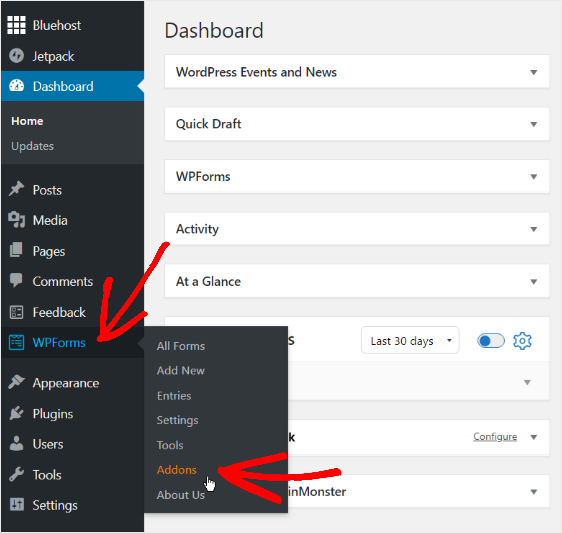
Затем используйте панель Search Addons и введите Form Templates Pack Addon .
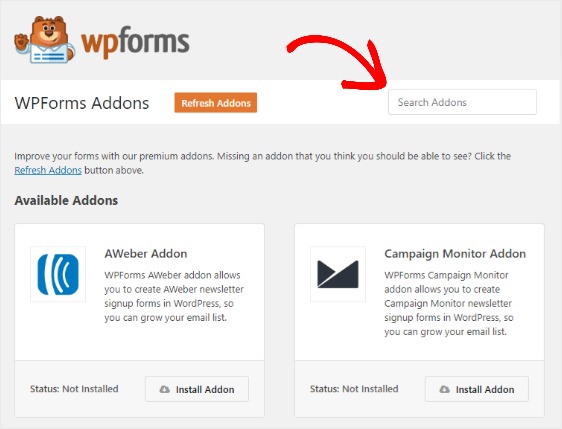
Теперь нажмите « Установить надстройку», а затем « Активировать».
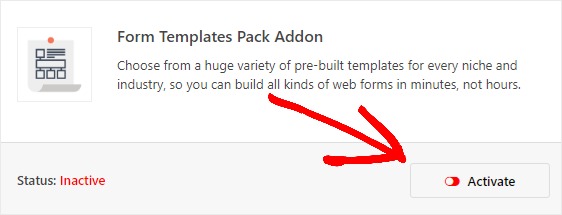
На этом этапе вам нужно создать новую форму.
Для начала перейдите в WPForms » Добавить новую и назовите форму. Затем прокрутите вниз до раздела « Дополнительные шаблоны » и введите «форма жалобы» в строку поиска.
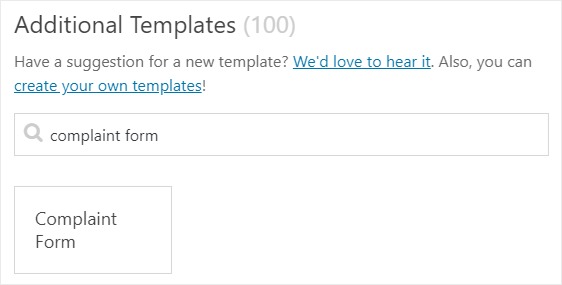
Наведите указатель мыши на форму жалобы и нажмите появившуюся кнопку « Создать форму жалобы» .
После загрузки предварительно созданного шаблона формы жалобы вы заметите, что большая часть работы уже сделана за вас.
Вы увидите поля формы по умолчанию для:
- Имя и Фамилия лица, подавшего жалобу
- Эл. адрес
- Телефон
- Адрес
- Дата / время происшествия
- Описание инцидента
- Совет по разрешению вопроса
Это страница, на которой вы начнете настраивать форму.
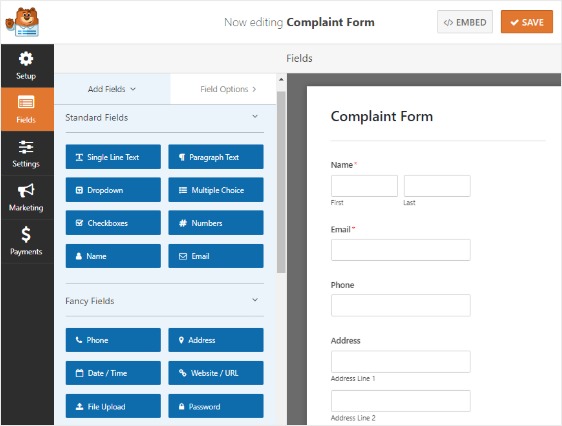
Если вы хотите увидеть шаблон формы жалобы в действии, ознакомьтесь с нашей демонстрацией формы жалобы.
Этот формат формы жалобы дает вам хорошую отправную точку для настройки вашей формы в зависимости от типа, который вы создаете. Форма жалобы сотрудника может содержать вопросы, отличные от формы жалобы клиента, поэтому у вас есть возможность настроить форму жалобы.
Шаг 2. Настройте поля формы жалобы
Чтобы внести какие-либо изменения в поле, щелкните поле на правой панели. Вы также можете перетащить поля, чтобы изменить их порядок в форме жалобы.
Например, вы можете принимать анонимные жалобы через свою форму, потому что вы собираете общую информацию, а не планируете следить за людьми индивидуально.
Для этого просто щелкните поле « Имя» и снимите флажок « Обязательно», чтобы вводить имя в форму при ее заполнении было необязательно.
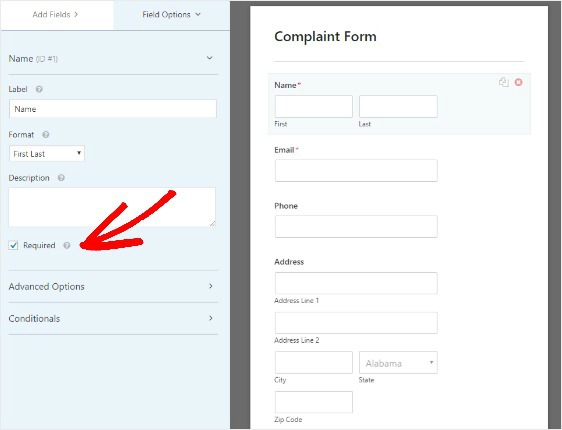
Вы также можете подумать о добавлении поля формы с множественным выбором в шаблон формы жалобы, чтобы пользователи могли выбрать конкретный отдел или службу, с которыми у них возникла проблема.
Если у вашего клиента возникла проблема с вашим продуктом, и он хочет отправить вам изображение со своей жалобой, вы можете добавить поле формы загрузки файла в форму жалобы.
Жалобы могут быть серьезными, поэтому вы также можете предоставить своим посетителям возможность получить личный звонок от вас или вашей группы поддержки клиентов в удобное для них время, добавив в форму еще одно поле даты / времени . Используя надстройку WPForms Zapier, вы можете интегрировать форму жалобы с календарем Google, чтобы информация формы добавлялась автоматически, чтобы вы никогда не пропустили запланированный звонок.

Когда ваша форма жалобы будет выглядеть так, как вы хотите, нажмите « Сохранить».
Шаг 3. Настройте параметры формы жалобы клиента
Для начала зайдите в Настройки » Общие.
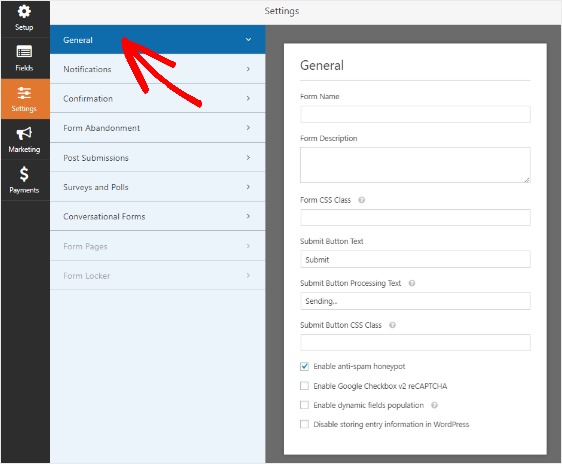
В этой области вы можете настроить следующее:
- Имя формы - измените имя формы здесь, если хотите.
- Описание формы - дайте вашей форме описание.
- Текст кнопки отправки - настройте копию на кнопке отправки.
- Предотвращение спама - остановите спам в контактных формах с помощью функции защиты от спама, hCaptcha или Google reCAPTCHA. Флажок защиты от спама автоматически включается во всех новых формах.
- Формы AJAX - включите настройки AJAX без перезагрузки страницы.
- Улучшения GDPR - вы можете отключить сохранение входной информации и сведений о пользователях, таких как IP-адреса и пользовательские агенты, чтобы соответствовать требованиям GDPR. Ознакомьтесь с нашими пошаговыми инструкциями о том, как добавить поле соглашения GDPR в вашу простую контактную форму.
Щелкните Сохранить .
Шаг 4. Настройте уведомления в форме жалоб клиентов
Уведомления - отличный способ узнать, когда кто-то отправляет запись в вашу форму жалобы.
Чтобы получать электронное письмо, когда кто-то заполняет вашу форму жалобы на WordPress, вам необходимо настроить уведомления формы в WordPress. Если вы не отключите функцию уведомления, вы будете получать уведомление по электронной почте всякий раз, когда кто-то подает жалобу на вашем сайте.
Вы также можете отправить несколько уведомлений, когда кто-то заполнит вашу форму жалобы. Например, вы можете отправить уведомление себе и всем членам вашей команды, которым может потребоваться доступ к информации, представленной в форме жалобы.
Кроме того, если вы используете смарт-теги, вы можете отправить уведомление посетителям вашего сайта, когда они заполнят форму жалобы, чтобы сообщить им, что вы ее получили.
При желании вы можете добавить важную информацию в это электронное уведомление. Например, вы можете указать, когда люди могут ожидать ответа на свою жалобу.
Чтобы получить помощь в этом, ознакомьтесь с нашим пошаговым руководством по отправке уведомлений с несколькими формами в WordPress.
Кроме того, у вас есть возможность легко брендировать свои электронные письма с уведомлениями, добавив свой логотип или любое изображение, которое вы выберете в области настраиваемого изображения заголовка. Выбранный логотип / изображение будет отображаться в верхней части уведомлений по электронной почте.
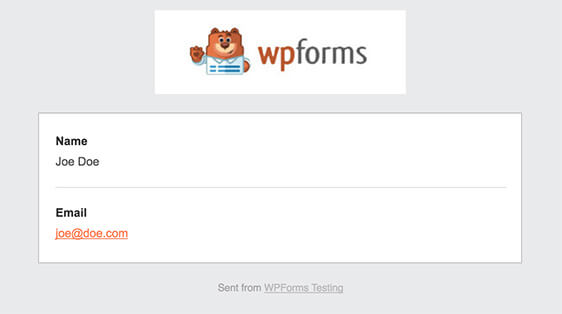
В этом примере серый фон, но вы можете изменить цвет на другой, если хотите. Эти персонализированные настройки могут сделать ваши уведомления по электронной почте более профессиональными и придать им индивидуальный вид. Ознакомьтесь с нашим руководством по добавлению настраиваемого заголовка в шаблон электронного письма.
Шаг 5. Настройте подтверждения формы жалобы
Подтверждения формы - это способ принять меры сразу же после того, как ваша аудитория отправила информацию в форму жалобы клиента. Чтобы получить помощь на этом этапе, ознакомьтесь с нашим руководством о том, как настроить подтверждения формы.
В WPForms есть 3 различных типа подтверждений:
- Сообщение. Это тип подтверждения по умолчанию, который появляется после того, как кто-то нажимает кнопку «Отправить» в вашей форме, и его можно настроить. Ознакомьтесь с нашими советами о том, как настроить сообщение с подтверждением, чтобы посетители вашего сайта были довольны.
- Показать страницу. Автоматически отправлять пользователей на любую страницу вашего сайта.
- Перенаправить. Полезно, если вы хотите перенаправить пользователя на другой веб-сайт или специализированный URL-адрес для более сложной разработки.
Шаг 6. Добавьте форму жалобы на свой веб-сайт
После того, как вы создали форму жалобы и изменили все настройки по своему вкусу, вам необходимо добавить форму жалобы на свой веб-сайт.
WPForms позволяет вам добавлять формы в разные места на вашем сайте, включая ваши страницы, сообщения в блогах и даже виджеты боковой панели.
Давайте рассмотрим наиболее распространенный вариант размещения: встраивание страницы / записи.
Для начала создайте новую страницу или сообщение в WordPress. Затем щелкните внутри первого блока (пустая область под заголовком страницы) и щелкните значок « Добавить WPForms» .
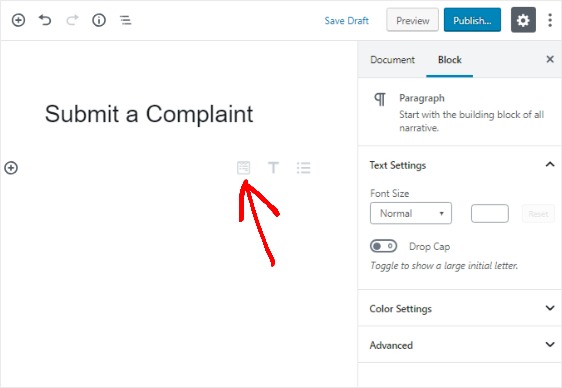
Удобный виджет WPForms появится внутри вашего блока. Щелкните появившееся раскрывающееся меню WPForms и выберите, какую из форм, которые вы уже создали, вы хотите вставить на свою страницу. Выберите форму жалобы.
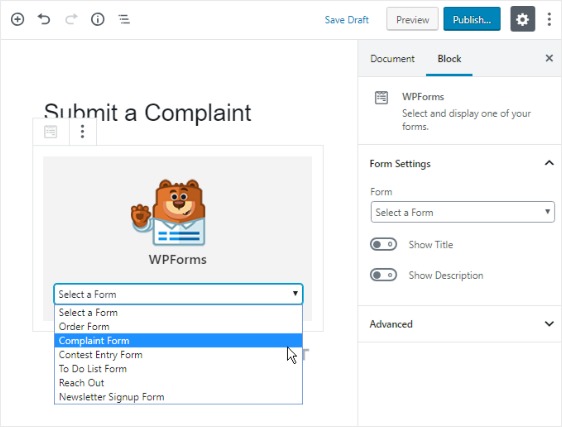
Затем опубликуйте свою страницу или сообщение, чтобы форма появилась на вашем веб-сайте.
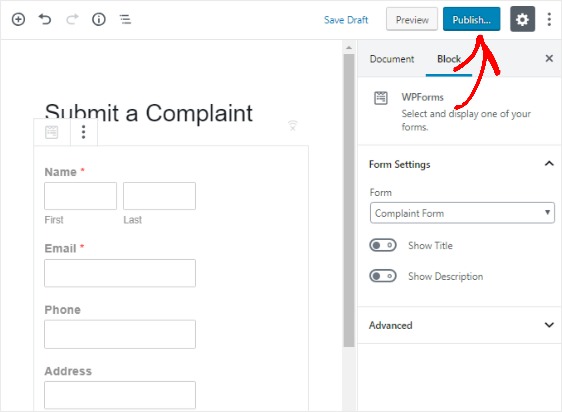
Последние мысли
Вот и все! Теперь вы знаете, как создать форму жалобы клиента в WordPress.
Если вы обнаружите, что не получаете уведомления по электронной почте, вам следует ознакомиться с нашим руководством о том, как отправлять электронные письма в WordPress с помощью SMTP.
Так чего же ты ждешь? Начните с самого мощного сегодня плагина форм WordPress.
И не забывайте, если вам понравилась эта статья, подпишитесь на нас в Facebook и Twitter.
